如何透過 USB 或無線方式在 iPhone 上進行螢幕鏡像
有很多原因導致您需要 iPhone 上的螢幕鏡像例如,當您想分享用 iPhone 錄製的影片時,螢幕鏡像功能可讓您在大螢幕上與家人一起觀看。如果您想在電視上播放手機遊戲,也需要螢幕鏡像功能。總之,本指南介紹了將 iPhone 螢幕投射到電腦、筆記型電腦或電視上的可靠方法。
頁面內容:
第 1 部分。 iPhone 上的螢幕鏡像是什麼
顧名思義,iPhone 螢幕鏡像功能可讓您將 iPhone 螢幕上的所有內容鏡像到其他裝置(例如電腦、筆記型電腦、串流裝置、電視等)。它還可以將 iPhone 上的音訊發送並播放到其他相容設備。
您可以投影的內容包括遊戲、電影、電視節目、幻燈片、照片、自製影片等等。對於 iPhone,它由底層連接技術、AirPlay 或 USB 線提供支持,具體取決於其他設備。
當你需要螢幕鏡像 iPhone 時
1.增強觀看體驗,就像看電影一樣。
2. 無縫呈現投影片、文件和影片。
3. 在大螢幕上播放電影、電視節目和現場活動。
4.享受身臨其境的遊戲體驗。
5. 不受限制地分享教育內容。
第 2 部分。如何將 iPhone 螢幕鏡像到電視
根據您的電視品牌和型號,您可以使用 USB 線或 AirPlay 將 iPhone 螢幕鏡像到電視上。我們將分別示範主要智慧電視品牌和串流媒體設備的操作方法。
如何將 iPhone 螢幕鏡像到 Apple TV
將 iOS 裝置螢幕鏡像到 Apple TV 的最佳選擇是 AirPlay。由於它們都屬於 Apple 生態系統,因此您可以透過無線方式將 iPhone 螢幕鏡像到電視上。幾乎所有 Apple TV 都整合了 AirPlay。此外,所有配備 AirPlay 2 的智慧電視都支援這種方式。您也可以使用 AirPlay 將 iPhone 螢幕鏡像到 MacBook,但目前還沒有 適用於Windows的AirPlay.
步驟二 確保您的 iPhone 和電視連接到同一個 Wi-Fi 網路。
步驟二 打開 Apple TV,前往 設定 頁面,選擇 AirPlay的, 並將其打開。
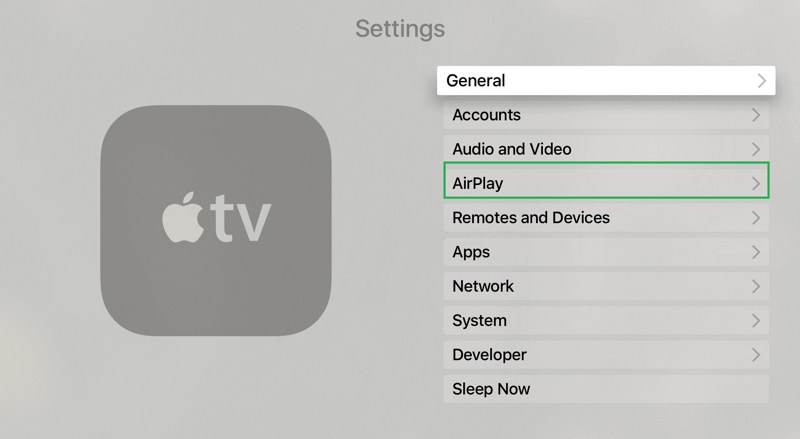
步驟二 打開你的 iPhone 並輸入 控制中心.
步驟二 點擊 屏幕鏡像投放 按鈕。
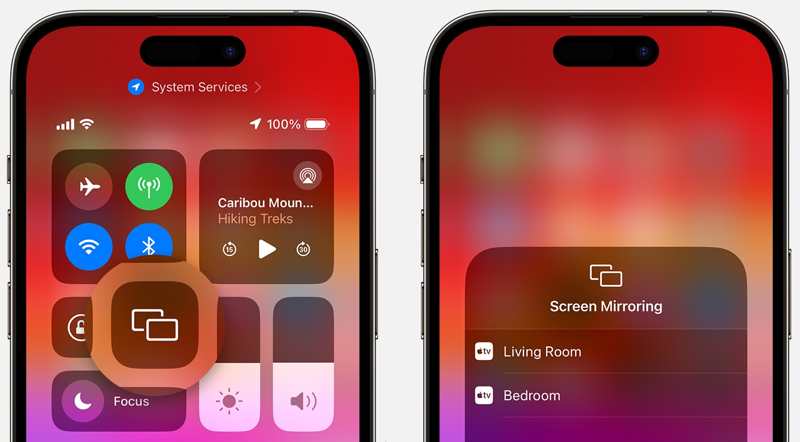
步驟二 它會搜尋可用的設備。然後,點擊你的 Apple TV。
步驟二 如果電視螢幕上出現 AirPlay 密碼,請在 iPhone 上輸入該密碼以允許連線。
步驟二 現在,播放影片、照片、手機遊戲或任何您想在 Apple TV 上觀看的內容。
請注意: 若要停止將 iPhone 螢幕鏡像到 Apple TV,請打開 控制中心,點擊 屏幕鏡像投放,並擊中 停止鏡像.
如何將 iPhone 螢幕鏡像到 LG 電視
AirPlay 2 僅相容於特定型號的 LG 智慧電視,包括大多數 2021 年及以後發布的裝置。如果您不確定,請諮詢製造商並確認相容性。否則,您必須使用 USB 連接線將 iPhone 上的螢幕鏡像到 LG 電視上。
通過 AirPlay
步驟二 在操作欄點擊 首頁 LG 電視上的按鈕。確保您的 iPhone 和 LG 電視連接到同一個 Wi-Fi。
步驟二 選擇 AirPlay的 在標籤 帳戶主頁 部分。
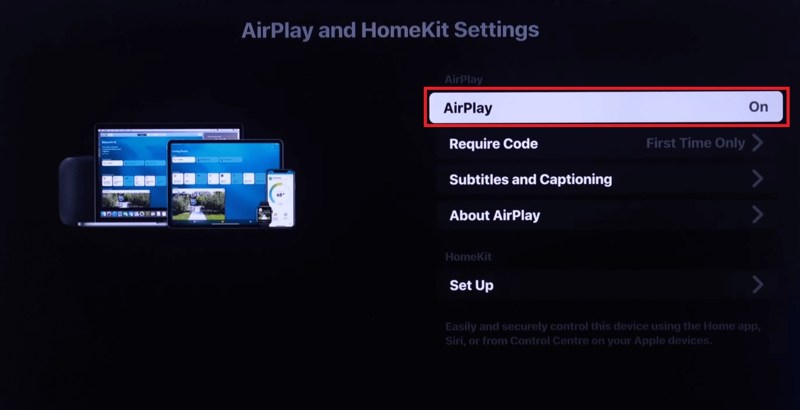
步驟二 在操作欄點擊 AirPlay 和 HomeKit 設置 選項,選擇 AirPlay的,然後將其翻轉 On.
步驟二 另外,點擊 屏幕鏡像投放 ,詳見 控制中心 在你的iPhone上。
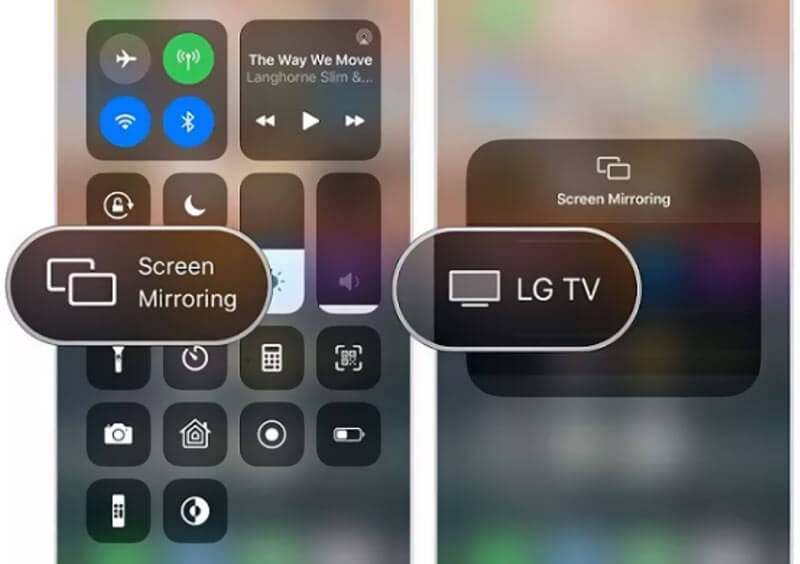
步驟二 然後,一旦偵測到,就選擇您的 LG 電視。
步驟二 出現提示時,輸入 LG 電視上顯示的 AirPlay 代碼。
透過 USB 連接線
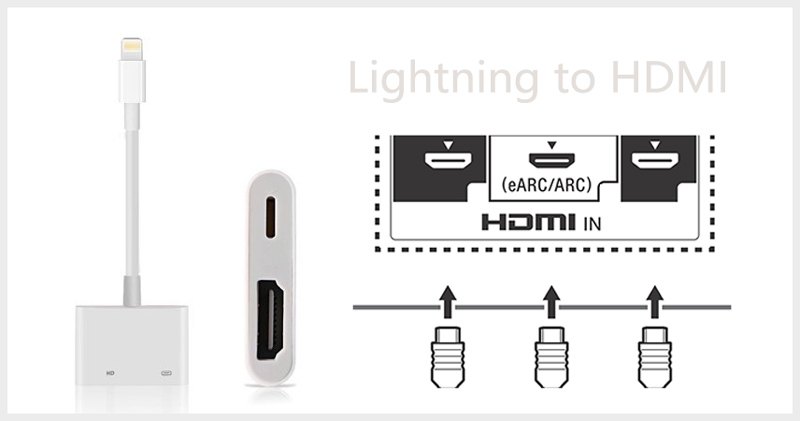
步驟二 如果您的 LG 電視不支援 AirPlay,請將 HDMI 連接線的一端連接到電視上的 HDMI IN 連接埠。
步驟二 然後,將另一端插入 Lightning 轉接器的 HDMI IN 連接埠。
步驟二 將 Lightning 連接線插入您的 iPhone。
步驟二 開啟您的 LG 電視並切換到 HDMI 輸入通道。
步驟二 在您的 iPhone 上播放所需的內容,它就會出現在您的電視上。
如何屏幕鏡像 iPhone 到三星電視
2018 年及以後生產的三星電視相容於 AirPlay。它允許您將 iPhone 螢幕無線鏡像到三星電視,無需第三方軟體。否則,您必須使用支援 DLNA 的第三方應用程式。請記住,請確保兩台裝置連接到同一個 Wi-Fi,或者 AirPlay 不會顯示.
通過 AirPlay
步驟二 打開電視並打開 設定.
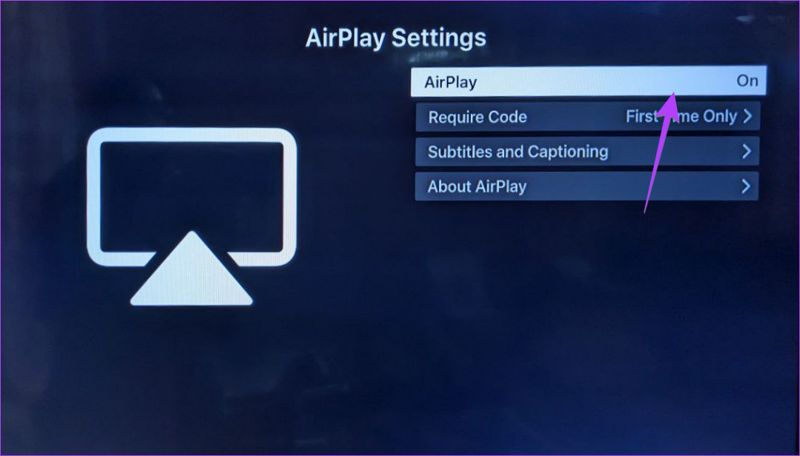
步驟二 前往 關於你的刊登物:, 其次是 蘋果 AirPlay 設定.
步驟二 選擇 AirPlay的 並切換到 On.
步驟二 開啟支援 iPhone 螢幕鏡像的影片應用程式,例如 YouTube。
步驟二 尋找並打開視頻,點擊 投 按鈕,然後選擇您的三星電視。
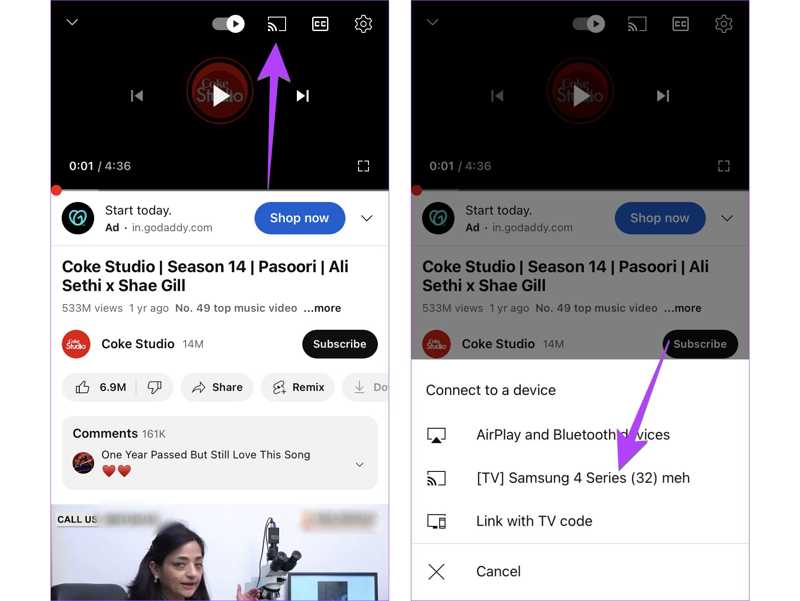
請注意: 填入 控制中心 在您的iPhone上,然後點擊 屏幕鏡像投放. 從清單中選擇您的三星電視並提供 AirPlay 代碼。
透過網路視訊廣播
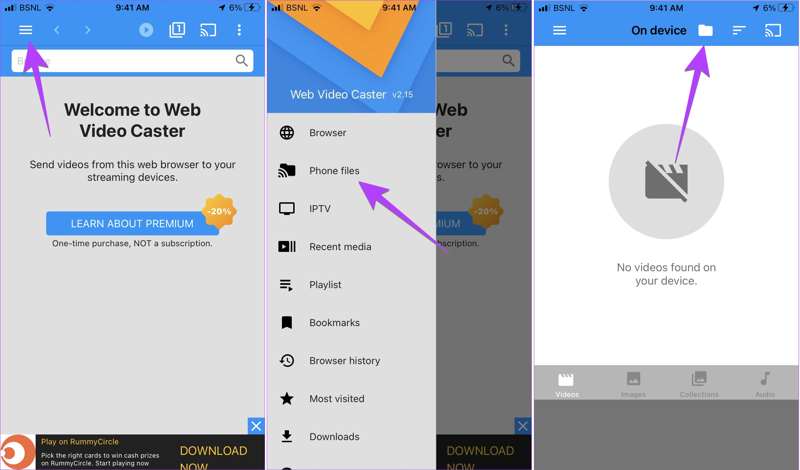
步驟二 在您的 iPhone 和三星電視上安裝第三方螢幕鏡像應用程式。
步驟二 將兩台裝置連接到同一個 Wi-Fi。
步驟二 在您的 iPhone 上打開螢幕鏡像應用程序,並授予必要的權限。
步驟二 點擊 漢堡 按鈕,選擇 手機檔案,點擊 夾 按鈕,選擇要播放的內容。
步驟二 點擊 連結 按鈕,然後從清單中選擇您的三星電視。
如何將 iPhone 螢幕鏡像到 Roku
Roku 是最受歡迎的串流媒體設備之一。目前,只有部分 4K Roku 裝置支援 AirPlay。您可以在 系統關於 頁面輸入 設定。此外,您的裝置必須更新至 Roku OS 10.0 或更高版本。此外,您可以使用 Roku App 將 iPhone 上的螢幕無線鏡像到 Roku 上。
通過 AirPlay
步驟二 按 首頁 Roku 遙控器上的按鈕。
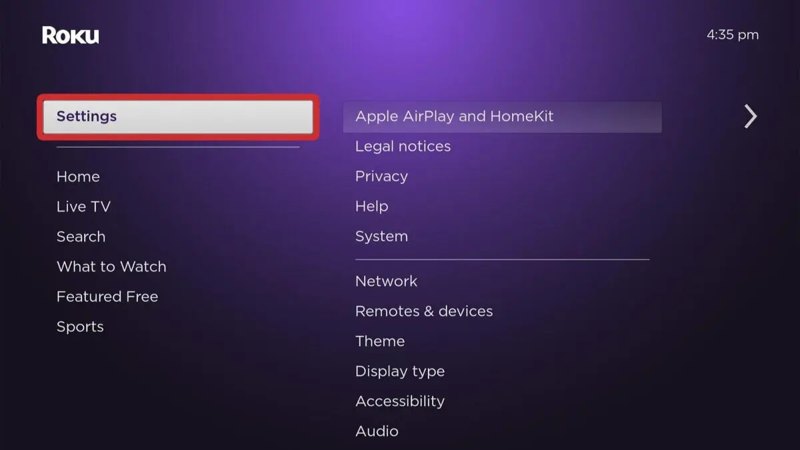
步驟二 造訪 設定選擇 Apple AirPlay 和 HomeKit,然後選擇 AirPlay的.
步驟二 確保 AirPlay 已打開。此外,將 Roku 和 iPhone 連接到同一個 Wi-Fi。
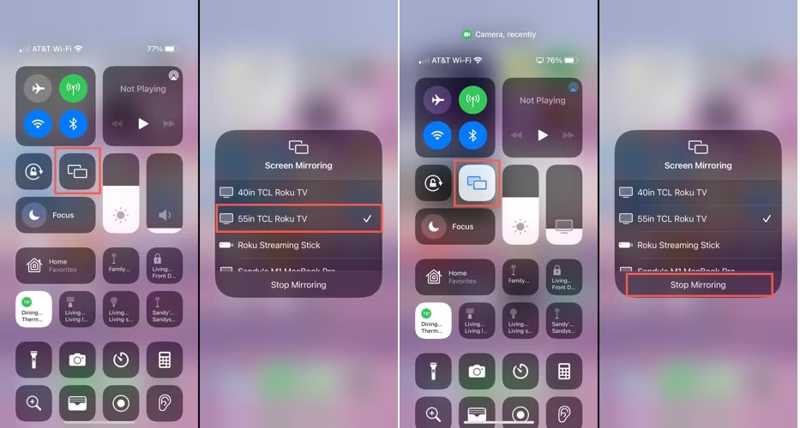
步驟二 敲打 屏幕鏡像投放 in 控制中心 在您的 iPhone 上,選擇您的 Roku 裝置。
步驟二 如果出現提示,請輸入電視上顯示的 AirPlay 代碼。
使用 Roku 應用程式
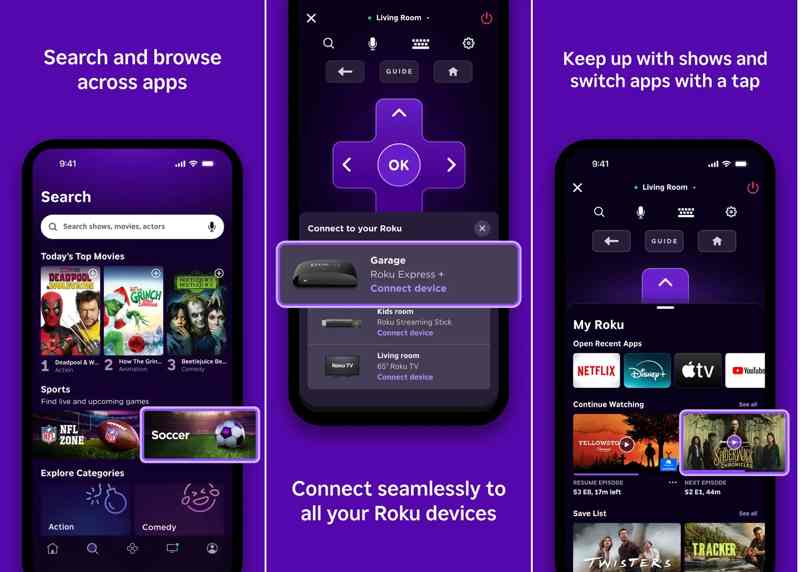
步驟二 從 App Store 在您的 iPhone 上安裝 Roku 應用程式。
步驟二 打開它並登入您的 Roku 帳戶。
步驟二 確保您的 iPhone 和 Roku 都連接到同一個 Wi-Fi。
步驟二 前往 設備 底部的標籤。
步驟二 從清單中選擇您的 Roku 電視。
第 3 部分。如何將 iPhone 螢幕鏡像到 Windows
除了智慧電視,您還可以將 iPhone 螢幕鏡像到 Windows。內建的 Connect 功能可讓您將手機螢幕鏡像到 Windows 11,無需任何額外軟體。如果您的電腦上沒有此功能,則需要第三方螢幕鏡像服務。
如何在沒有應用程式的情況下將 iPhone 螢幕鏡像到 Windows 11
步驟二 將您的 iPhone 和 Windows 11 連接到同一個 Wi-Fi。
步驟二 打開 控制中心 在您的iPhone上,然後點擊 屏幕鏡像投放.
步驟二 前往您的電腦,按 Windows K 打開 連結 面板,然後選擇 投影到這台電腦.
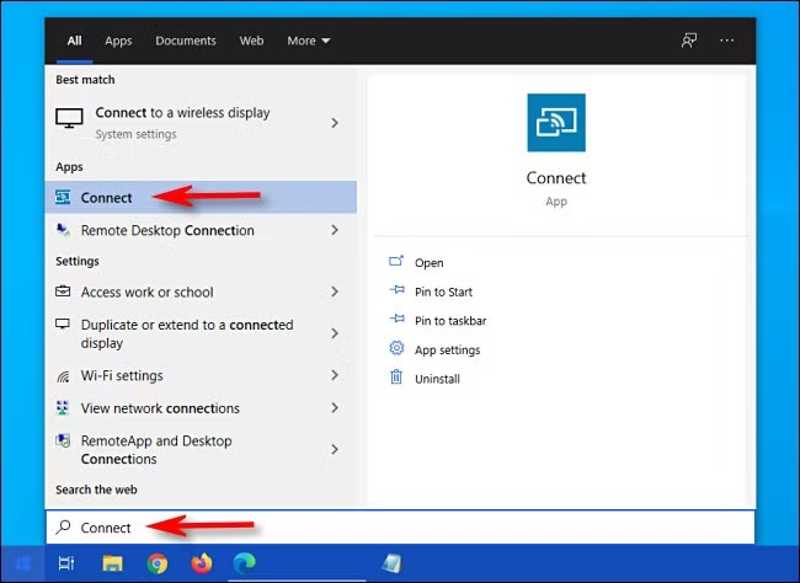
步驟二 切換到你的 iPhone,然後從螢幕鏡像清單中選擇你的電腦 控制中心.
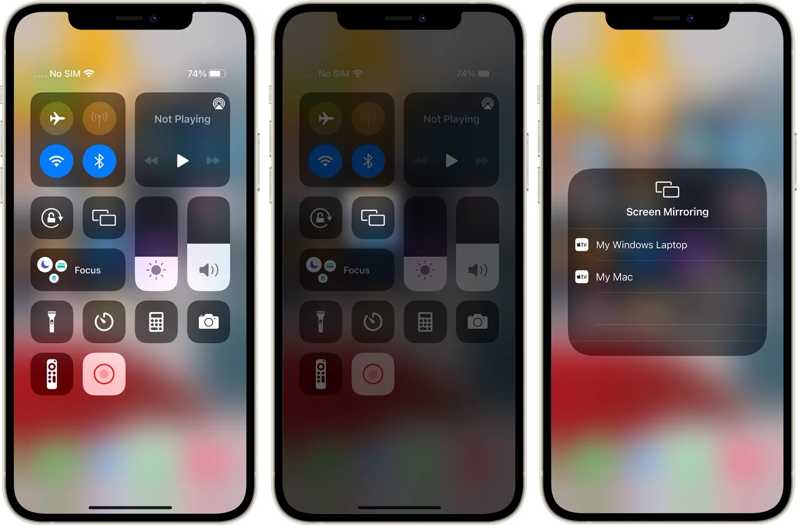
步驟二 如果需要,請調整 Windows 11 上的顯示設定。
步驟二 現在,在您的 iPhone 上播放影片或手機遊戲,您就可以在您的 PC 上觀看它。
如何使用幕享將 iPhone 螢幕鏡像到電腦
步驟二 如果您需要將 iPhone 投影到電腦上,請在電腦上安裝 LetsView 軟體,然後開啟該軟體。
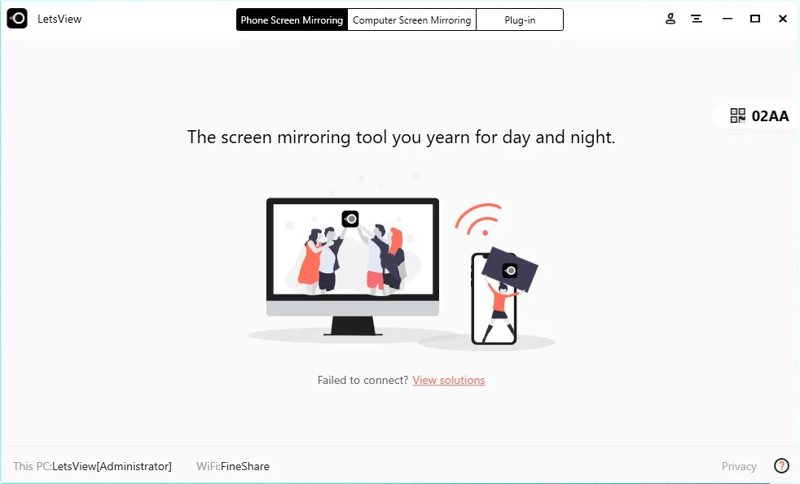
步驟二 確保您的 iPhone 和 PC 連接到同一個網路。
步驟二 從 App Store 下載 LetsView 應用程式到您的 iPhone 上,然後啟動它。
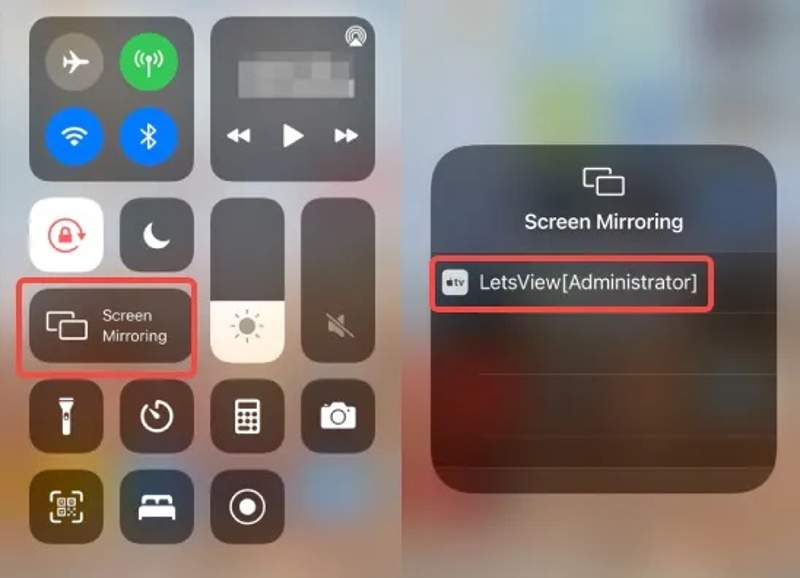
步驟二 選擇您的 PC 名稱 可用設備 在您的 iPhone 上的 LetsView 應用程式中。
步驟二 點擊 屏幕鏡像投放 選項 控制中心 在你的iPhone上。
步驟二 敲打 來看看 在清單中開始將 iPhone 螢幕無線鏡像到 PC。
請注意: 此外,您還可以嘗試其他螢幕鏡像應用程序,如 LonelyScreen、AirServer、AirDroid Cast、Reflector 4、Mirroring360 等。它們的工作流程類似。
如何使用 USB 將 iPhone 螢幕鏡像到電腦
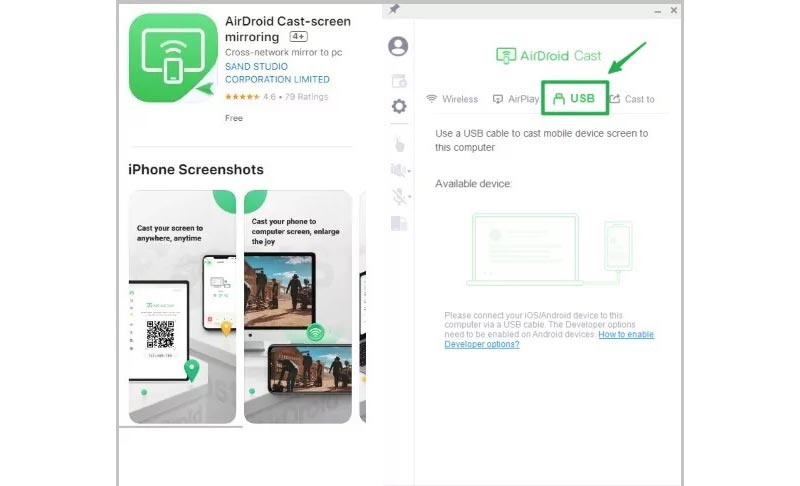
步驟二 如果您需要透過 USB 將 iPhone 螢幕鏡像到 PC,請在您的 iPhone 和電腦上安裝 AirDroid Cast。
步驟二 然後,打開應用程式。使用 USB 連接線將 iPhone 連接到電腦。
步驟二 在您的電腦上,選擇 USB 連接線模式進行螢幕鏡像。
步驟二 一旦偵測到您的 iPhone,請從清單中選擇它。
步驟二 如果出現提示,請在您的 iPhone 上信任這台電腦,您的螢幕就會出現在您的電腦上。
第 4 部分。如何將 iPhone 螢幕鏡像到電腦
你能將 iPhone 螢幕無線投影到電腦上嗎?答案是肯定的。使用合適的工具,你可以將 iPhone 螢幕無線投影到 MacBook 或 Windows 上。因此,我們推薦 Apeaksoft 手機鏡。這是一個靈活的選項,可將您的 iPhone 螢幕顯示在 Windows 或 macOS 筆記型電腦或電腦上。
將 iPhone 螢幕鏡像到電腦的彈性選項
- 將 iPhone 上的螢幕無線鏡像到筆記型電腦或電腦上。
- 將 iPhone 螢幕鏡像到有音訊的電腦上。
- 螢幕鏡像時保持內容品質。
- 透過螢幕上的指示簡化工作流程。
- 與最新版本的 iOS 和 iPadOS 相容。
安全下載

如何將 iPhone 螢幕無線鏡像到電腦
步驟二 安裝手機鏡像
在電腦上安裝最佳螢幕鏡像軟體後,啟動它。選擇 iOS鏡像 繼續。確保您的 iPhone 和電腦連接到同一個 Wi-Fi。

步驟二 連接你的 iPhone 和電腦
前往 屏幕鏡像投放 選項卡。打開你的 iPhone 並打開 控制中心。 點按 屏幕鏡像投放 按鈕並選擇 Apeaksoft 手機鏡 在清單中連接這兩個裝置。

提示: 如果您只是想將 iPhone 音訊鏡像到電腦,請選擇 音頻鏡像 並按照屏幕上的說明完成操作。
步驟二 iPhone螢幕鏡像到電腦
螢幕鏡像成功後,您將在電腦上看到您的 iPhone 螢幕。您可以決定 窗口模式 有或沒有工具列。
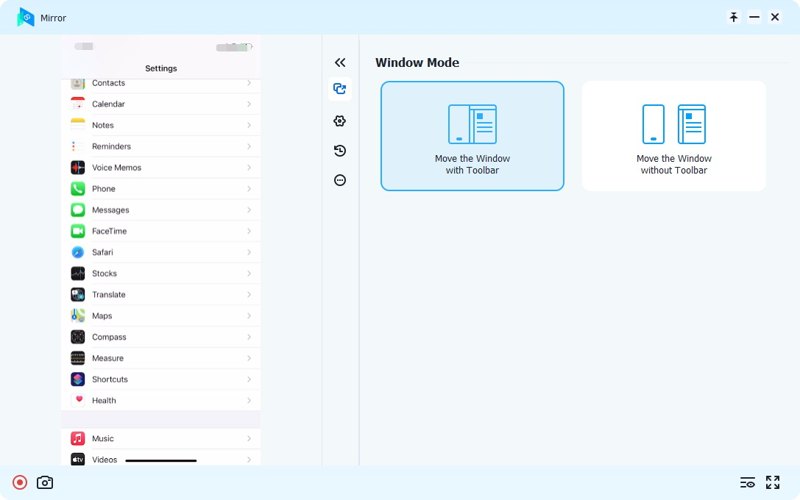
步驟二 調整設定
您可以使用快捷鍵控制 iPhone 螢幕鏡像。若要查看或變更快捷鍵,請點選 設定 按鈕。如果您需要錄製或截取 iPhone 螢幕,請點擊 Record or 相機 左下角的按鈕。
結語
本指南分享了多種方法 螢幕鏡像你的 iPhone 連接到電視、電腦或筆記型電腦。您可以根據我們的說明和您的具體情況選擇合適的方法。然後,請按照我們的步驟在大螢幕上查看您的 iPhone 螢幕。 Apeaksoft 手機鏡 是將 iPhone 螢幕無線顯示在電腦上的最簡單方法。更重要的是,它非常易於使用,並提供各種附加功能。
相關文章
如果您遇到 Zoom Airplay 無法正常運作的問題,請閱讀本文以了解有助於解決問題的解決方案。
您是否考慮過透過 AirPlay 鏡像電腦螢幕?然後,請查看這篇文章,以了解 VLC 與 AirPlay 在 Mac 或 Apple TV 上的工作原理。
AirPlay 與 Screen Mirroring:了解它們的主要差異作為您將來的參考。它包括它們的流程、可用性、相容性等等。
您想知道哪個裝置可以將您的小工具連接到電視嗎?讓我們區分 AirPlay 和 DLNA,以幫助您將手機螢幕鏡像到 PC。

